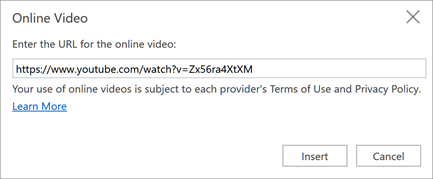Brzi saveti: dodavanje i oblikovanje u programu PowerPoint za veb
Primenjuje se na
Dodavanje teksta
-
Izaberite unutar čuvara mesta za tekst, počnite da kucate.
-
Za znakove za nabrajanje, postavite kursor na red teksta, a zatim na kartici Početak izaberite stil znakova za nabrajanje u grupi Pasus.
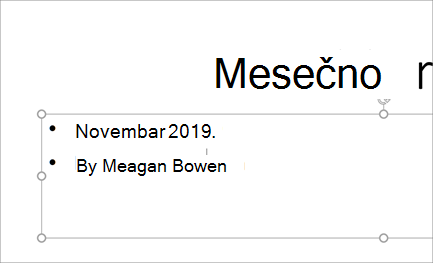
Umetanje slika
-
Izaberite gde želite da umetnete sliku na slajd.
-
Izaberite > Umetni slike i gde da pronađete sliku: Ovajuređaj, stok slika, pretraga na vebu, mobilni uređaj ili OneDrive.
-
U dijalogu koji se otvori potražite sliku koju želite da umetnete, izaberite tu sliku, a zatim stavku Umetni.

Umetanje oblika, ikona i SmartArt grafike
Kartica Umetanje vam omogućava da slajdovima dodate vizuelnu privlačnost.
-
Izaberite stavku Umetni > oblike i sa padajuće liste izaberite oblik.
-
Izaberite stavku > ikone i u padajućem meniju izaberite ikonu.
-
Izaberite stavku > SmartArt grafiku i u galeriji izaberite raspored za željenu SmartArt grafiku.

Umetanje video zapisa
-
Izaberite gde želite da umetnete video na slajd.
-
Izaberite stavku > Video zapis i sa padajuće liste izaberite tip video zapisa koji dodajete.
-
Izaberite stavku Ovaj uređaj ako je video datoteka na uređaju.
-
Izaberite Stavku Berzanski video zapisi ako birate video zapis iz biblioteke video zapisa akcija.
-
Izaberite video zapis na mreži ako se povezujete sa video zapisom na mreži.
-
-
Izaberite video koji želite da dodate.
-
Izaberite stavku Umetanje.